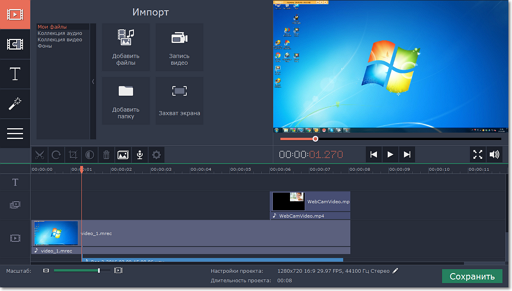
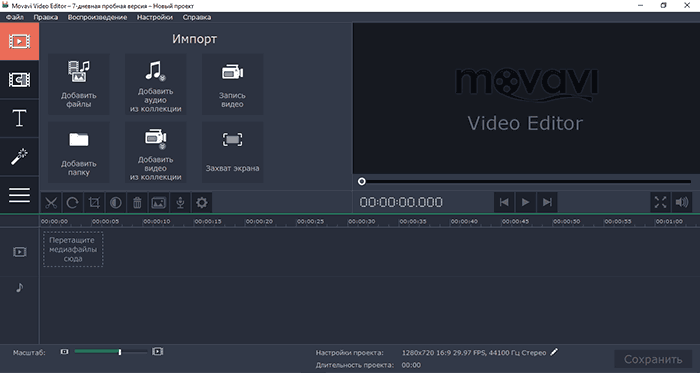
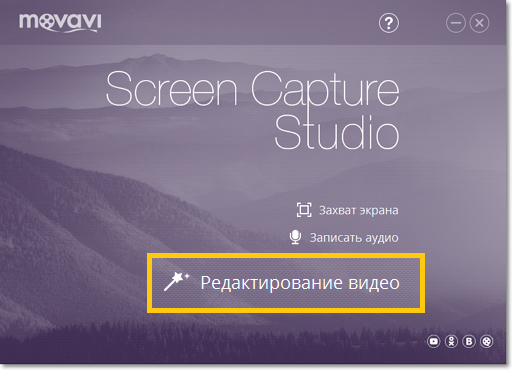







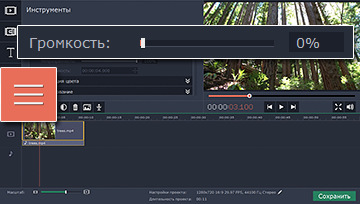
 Рейтинг: 5.0/5.0 (1846 проголосовавших)
Рейтинг: 5.0/5.0 (1846 проголосовавших)Категория: Инструкции
Перед непосредственной работой с видеоредактором позаботьтесь о том, чтобы на вашем жестком диске было достаточно места для сохранения проекта и записи захваченного с веб-камеры видео.
Захват видео с веб-камерыЧтобы захватить видео, первым делом убедитесь, что веб-камера правильно подключена к вашему компьютеру или ноутбуку. После этого откройте программу и нажмите кнопку «Захватить видео». Появится окно, в котором необходимо выбрать устройство, с которого будет осуществляться захват видео, а также микрофон, в том случае, если необходимо записать звук. Когда все будет подготовлено, нажмите на кнопку «Начать захват». Как только процесс будет завершен, нажмите кнопку «Готово».
Монтаж видеоПосле того как видеоролик будет на жестком диске, добавьте видео в окно редактора. Далее при помощью ползунка выберите нужные фрагменты ролика. После этого потребуется установить указатель в тот участок, который необходимо редактировать и воспользоваться кнопкой «Разрезать фрагмент».
В том случае, если необходимо вырезать определенный фрагмент из видеоролика, следует нажать на кнопку «Установить левую границу», а затем «Вырезать фрагмент». Между выбранными фрагментами можно делать переходы. Чтобы сделать это, перейдите в раздел «Переходы». Выбрав понравившийся, просто переместите его в нужное место видеоролика. И не забудьте проверить работу перехода, нажав на кнопку «Воспроизвести».
Добавление титровЧтобы добавить к ролику титры, необходимо первым делом кликнуть по фрагменту, в который следует вставить текст. Далее требуется открыть вкладку «Титры», в которой введите в текстовое поле титры, настройте изображение и нажмите «Вставить». Местоположение титров на экране можно легко изменять, достаточно лишь передвинуть границы титров на экране. Также редактированию поддается время появления и затухания титров.
Вставка аудиодорожекЧтобы оживить свой видеоролик, хорошим решением будет добавить в него какой-нибудь аудиоконтент. Для этого необходимо открыть проводник файлов, выбрать аудиофайлы, а затем просто перетащить их в графу «Аудио». Если требуется изменить громкость аудиозаписи, это можно сделать, открыв его настройки .
Сохранение роликаПосле того, как работа над созданием ролика будет закончена, откройте вкладку «Сохранить как видеофайл», выберите нужный формат и директорию, в которую будет сохранено видео.
Что выбрать: планшет или электронную книгу?
Сегодня выбор гаджетов так велик, что немудрено запутаться при выборе электроники и потратить деньги напрасно.
Видео – особый жанр искусства. И на первый взгляд к его созданию допущены лишь избранные. К счастью, это предположение очень далеко от истины. Выпустить свой ролик может каждый желающий, главное, чтобы под рукой были удобные и эффективные инструменты, по возможности не выжимающие из ПК последние соки. Например, Movavi Video Editor – лидер среди цифровых редакторов видео по версии ведущих компьютерных журналов из Европы. Чем же так привлекает утилита именитых критиков и рядовых пользователей? Давайте посмотрим.
Работа с программой состоит из нескольких логических этапов. По версии разработчика, процесс подразделяется на: загрузку мультимедиа данных; вырезание лишних кадров и склейку воедино; улучшение качества видеоряда (стабилизация, настройка резкости, яркости и других параметров); применение фильтров и эффектов из встроенной коллекции (более 60); добавление титров, обработку звука и, в конце концов, сохранение одним из доступных способов (на HDD, мобильном устройстве или в сети Интернет: Vimeo, Facebook, Twitter и т.д.).
Особенности видеоредактора от Мовави:
Как это часто бывает у нас, мы предлагаем к загрузке сразу два типа дистрибутива - обычный и RePack. В первом случае после установки Movavi Video Editor 11 придётся самостоятельно применять патч вместо ввода кода активации приложения. Во втором всё гораздо проще, в инсталлятор редактора лицензионный ключ уже встроен и программа будет сразу готова к применению. Выбор как всегда за вами.



 Я редко пишу про платные программы, но, если говорить о простом и, одновременно функциональном редакторе видео на русском языке для начинающих пользователей, который можно было бы рекомендовать, на ум, кроме Movavi Video Editor мало что приходит.
Я редко пишу про платные программы, но, если говорить о простом и, одновременно функциональном редакторе видео на русском языке для начинающих пользователей, который можно было бы рекомендовать, на ум, кроме Movavi Video Editor мало что приходит.
Windows Movie Maker в этом плане не плох, но сильно уж ограничен, особенно если говорить о поддерживаемых форматах. Некоторые бесплатные программы для монтажа и редактирования видео могут предложить отличные функции, но лишены простоты и русского языка интерфейса.
Различного рода редакторы, конвертеры видео и иные программы, имеющие отношение к работе с видео сегодня (когда цифровая камера есть у каждого в кармане) популярны не только у инженеров видеомонтажа, но и у простых пользователей. И, если предположить, что нам нужен простой редактор видео, в котором без труда сможет разобраться любой средний пользователь и, особенно при наличии художественного вкуса, легко создавать в нем достойные фильмы для личного использования из имеющихся материалов с самых разных источников, то кроме Movavi Video Editor я мало что могу посоветовать.
Установка и использование Movavi Video EditorMovavi Video Editor доступен для загрузки с официального сайта в версии для Windows 10, 8, Windows 7 и XP, там же есть версия этого видео редактора Mac OS X.
При этом для того, чтобы попробовать, насколько он вам подходит у вас есть бесплатные 7 дней (поверх создаваемых в бесплатной пробной версии видео будет появляться информация о том, что оно сделано в пробной версии). Стоимость бессрочной лицензии на момент написания статьи — 1290 рублей (но есть способ значительно уменьшить эту цифру, будет описан далее).
Установка ничем не отличается от установки других программ для компьютера, разве что на экране установки с выбором ее типа, где по умолчанию выбрано «Полная (рекомендуется)», порекомендую вам другое — выбрать «Настройка параметров» и убрать все отметки, поскольку «Элементы Яндекса», предполагаю, вам не нужны, так же как не нужны и для работы редактора видео.
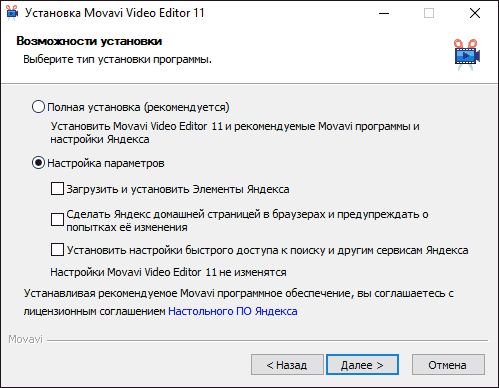
После первого запуска Movavi Video Editor вам будет предложено задать параметры для проекта (т.е. будущего фильма). Если вы не знаете, какие параметры задавать — просто оставьте те настройки, которые были установлены по умолчанию и нажмите «Ок».

На следующем шаге вы увидите поздравление с созданием первого фильма, сводку по следующим шагам, а также кнопку «Читать инструкцию». Если вы действительно планируете использовать программу по назначению, рекомендую нажать эту кнопку, поскольку инструкция отличная, исчерпывающая и поможет вам добиться тех результатов, которые требуются (вы также легко можете открыть инструкцию Movavi Video Editor в любой момент через меню «Справка» — «Руководство пользователя».

У меня же вы инструкции не найдете, лишь достаточно краткое описание возможностей монтажа видео, редактирования, добавления эффектов и переходов и других функций программы, которые могут вас заинтересовать.
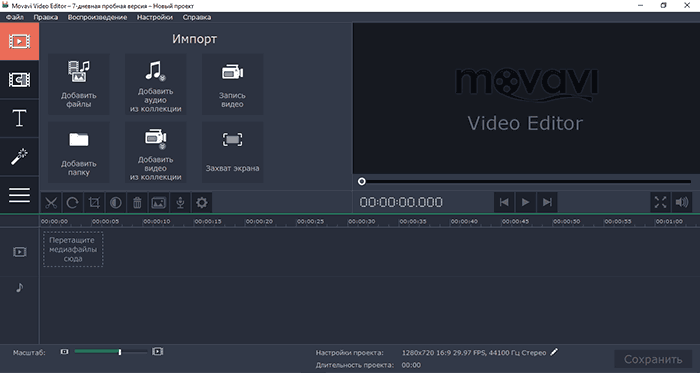
Интерфейс редактора представляет собой упрощенный вариант программ для нелинейного видеомонтажа:
Использование Movavi Video Editor не будет представлять больших сложностей даже для начинающих пользователей, особенно если заглядывать в инструкцию (она на русском) по интересующим вопросам. Среди возможностей программы:




По завершении работы, вы можете сохранить проект (в собственном формате Movavi), который представляет собой не фильм, а именно файл проекта, который в дальнейшем можно продолжить редактировать в любой момент.
Или же экспортировать проект в медиа-файл (т.е. в формате видео), при этом экспорт доступен в самых разных форматах (можно настроить вручную), имеются предустановленные настройки сохранения для Android, iPhone и iPad, для публикации в YouTube и другие варианты.
Автор рекомендует прочесть:
Официальный сайт, где можно скачать видеоредактор Movavi и остальные продукты компании — http://movavi.ru
Ваше я написал, что купить программу можно по цене меньшей, чем обозначенная на официальном сайте. Как это сделать: после установки пробной версии, зайдите в Панель управления — Программы и компоненты, найдите в списке Movavi Video Editor и нажмите «Удалить». Перед удалением вам предложат купить лицензию со скидкой 40 процентов (работает на момент написания обзора). А вот искать, где скачать полную версию этого видео редактора бесплатно не рекомендую.
Отдельно отмечу, что Movavi — российский разработчик, и в случае каких-либо проблем или вопросов по использованию их продуктов вы можете легко, быстро и на знакомом языке связаться со службой поддержки различными способами (см. раздел поддержки на официальном сайте). Также может заинтересовать: лучшие бесплатные видеоконвертеры .
А вдруг и это будет интересно:
Система StaffCop отслеживает запуск программ, приложений и веб-сайтов, перехватывает сообщения в ICQ, Skype, E-mail и любые нажатия клавиатуры, контролирует USB-устройства, позволяет делать снимки экрана и многое другое.
Скачать StaffCop бесплатно >>

Многоязычная зарегистрированная полная версия!
Movavi Video Editor - мощный и между тем достаточно простой видео редактор, позволяющий пользователю редактировать видео файлы, используя простой и дружелюбный пользовательский интерфейс. При помощи этого видео редактора, можно легко импортировать медиафайл, открыть файл DVD или 3D видео, а также записать видео или аудио поток.
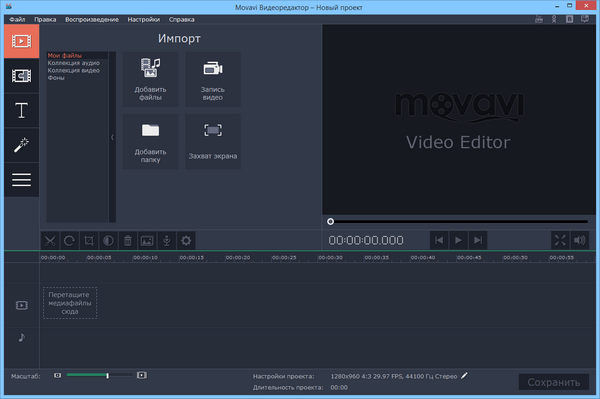
Основные возможности Movavi Video Editor:
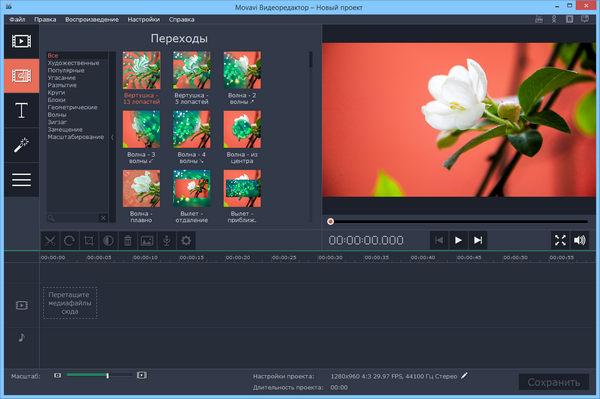
Изменения в версии 11.3

Параметры командной строки:
Примечание: программа принудительно устанавливается в папку
по умолчанию в связи с особенностями метода автоматической активации.
Скачать программу Movavi Video Editor 11.4.0 (55,48 МБ):
Зарегистрируйтесь, чтобы увидеть ссылки
Когда попробовала первый раз меня все устроило и менять на другую не собираюсь. Как для меня то программа очень проста и удобна в использовании. Самое главное достоинство программы, на мой взгляд,- улучшение качества видео. Среди полезных функций стоит отметить возможность добавления анимации в видео, запись озвучки видео с различных устройств, подключенных к компьютеру. Множество эффектов, фильтров, а также возможность просмотра фильмов 2D в 3D. а также их конвертирование. Ну, и конечно же простота в монтаже видео.Из своего домашнего фото архива можно сделать великолепный видеофильм. Просто супер.
Просто неудобство что кратковременная не полная версия.
Других недостатков и претензий вообще нет.
Итоги и комментарии
Если бы была возможность получать или скачивать с главного сайта сразу лицензионную программу то думаю подписчиков и пользователей было б намного больше. Это мое личное мнение.
Пришла нужда сделать ролик. Дело в том, что драйвера между собой конфликтуют и некоторые программы не могут воспроизводить звук или наоборот видео теряется (крэшится). Киностудия не поддерживает формат видео, а Премьер про не скачивается из-за ошибок установки. Вспомнил, что видел рекламу это программы Movavi и наткнувшись на сайт программы доверился и скачал ее. Ни одного конфликта с видео, много переходов и интуитивный органайзер. Видео сделано в отличном качестве, но.
есть странная штука триал: вроде сделал видео, а завершить нельзя из за того, что не куплена программа. Дайте мне ее оценить до конца (7 дней) и если она принесет мне пользу - то я обязательно ее возьму, как по мне - это самый честный триал, который можно внедрить для программы))
Итоги и комментарии
Программа на 5+, аналогии есть, но проще и удобнее только эта программа. Другие попросту не дают к ним подойти) Берите, программа себя показывает с лучшей стороны (кроме системы опробования)
Программа отличная! Главным достоинством является простота в ее освоении и использовании. Понятный интерфейс, многофункциональная, хорошая скорость в обработке видео. Для новичков это просто находка, а для продвинутых сплошные плюсы.
За 2 года работы в ней подвисала раза 4. Но проект сохраняется автоматически и это не страшно. Больше недостатков не выявлено.
Итоги и комментарии
Пробовала разные редакторы, но для себя выбрала Movavi, т.к. ничего лучше не встречала. Работать очень удобно и легко. Устанавливайте программу и наслаждайтесь работой!
Интуитивный интерфейс, что позволяет без инструкции разобраться в функциональности программы.
Тут же можно посмотреть по ссылкам видео-уроки, статьи для помощи, что заметно облегчает работу.
Много важных и полезный функций в одной программе, не нужно скачивать что-то дополнительно.
Автосохранение.
Возможность получить код сразу от производителя бесплатно, что очень радует.
При приобретении пробной версии на готовом видео выскакивают водяные знаки.
Иногда при работе вылетает программа, но с автосохранением это не так критично.
Итоги и комментарии
Действительно понравилось работать в пробной версии. Пока не нашла такой же простой, но функциональный аналог.
Итак,могу сказать что Movavi - один из лучший видео-редакторов,и вот несколько его особенностей:
1.Удобный и красивый интерфейс;
2.Хорош в пользовании(как новичкам,так и более опытным);
3.Большой выбор обработки,эффектов,перемещений и т.д.
И это видно при недолгом пользовании,в разных направлениях видеоредактора.
Так что,всем советую пользоваться данной программой.Потому что,лучше не найдете!)
Честно сказать не выявил,но буду активно оповещать о проблемах.
Итоги и комментарии
Спасибо за внимание!
Легко разобраться. Если нужно срочно проделать какие-то простые действия для видеоблога: вырезать ненужный кусочек, склеить два видео, подрезать кадр - вообще за 5 минут можно освоить.
А потом уже осваивать более художественные и интересные функции, каких в ней очень много!
Много функций, все время кажется, что я что-то упускаю и чем-то очень красивым пока не умею пользоваться
Итоги и комментарии
Мне нравится! Рекомендую.
Разобраться несложно даже девушкам и детям ) А результат очень радует!
Хорошая программа, много разных эффектов для работы с видео фото и аудио. Удобная и простая в управлении. Ещё большой плюс что она на русском. Улучшение качества видео и ещё много разного! Хорошая программа для новичков и любителей редактирования видео, кто думает скачивать или нет, однозначно скачивайте, результат вас очень поразит!
В пробной версии программы на законченном видео выплывает реклама программы и что её надо активировать, но естественно за такую программу надо платить, поэтому это небольшой минус
Итоги и комментарии
Скачивайте программу, не пожалеете!
 Современные люди очень любят фотографироваться и выставлять отредактированные фотоснимки в социальных сетях, делясь со своими друзьями радостными и волнительными событиями из личной жизни. Но есть и такие пользователи интернета, которые не прочь сделать видео с участием своего домашнего питомца, автомобиля и многое другое, тем более что это можно сделать достаточно просто с полезной программой под названием movavi.
Современные люди очень любят фотографироваться и выставлять отредактированные фотоснимки в социальных сетях, делясь со своими друзьями радостными и волнительными событиями из личной жизни. Но есть и такие пользователи интернета, которые не прочь сделать видео с участием своего домашнего питомца, автомобиля и многое другое, тем более что это можно сделать достаточно просто с полезной программой под названием movavi.
Этот видеоредактор позволяет создавать качественно отредактированные видеосюжеты, которые в целом дают полноформатный и логически законченный видеоролик. При помощи movavi можно убирать лишние моменты, обрезать концовку, включать некоторые элементы и уменьшать размер видеоролика. Видеоредактор для домашнего редактирования видео movavi можно скачать в сети, причем абсолютно бесплатно и создавать самые уникальные видеосюжеты, после чего выставлять их в сети и становится любимчиком публики.
Эта программа создана на платформе PC Windows и разработана специально для редактирования отдельных кусочков видео. Она отличается множеством полезных инструментов, среди которых необходимо отметить художественные эффекты, переходы, улучшение качества видео и многое другое. При помощи этой программы можно сохранять видеоролики с любом формате для просмотра на смартфоне, телефоне, ноутбуке и на других портативных устройствах.
Также пользователь movavi может добавлять звуковые эффекты, субтриты и сохранять любимые моменты из фильмов. Для удобного пользования программа имеет инструкцию на русском языке и справочный раздел, где можно найти описание к каждому отдельно взятому инструменту. Данное приложение имеет две версии – для коммерческих целей и домашнего пользования. Преимуществом программы является простота и конвертация нескольких файлов с видео.
Похожие записи
Российский производитель мультимедиа-программ представляет новый продукт для OS X. Простой в использовании Movavi Видеоредактор для Mac с интерфейсом на русском языке позволяет создать красивые видеоролики и слайд-шоу буквально в несколько кликов.

15 декабря 2014, Новосибирск - Movavi расширяет линейку программных продуктов для Mac, которая включает популярные приложения для просмотра и конвертации медиафайлов, быстрой нарезки видео, редактирования фотографий и записи видео с экрана. Новая программа, Movavi Видеоредактор для Mac, сокращает время создания видеоролика или слайд-шоу до нескольких секунд. Она поддерживает все популярные видео-, аудио- и графические форматы, включая: MP4, AVI, MOV, FLV, MP3, JPEG, PNG и многие другие.

Илья Зарезенко, технический директор компании, объясняет основную идею нового продукта: "Многим пользователям не нужны сложные в обращении инструменты, они просто хотят быстро соединить фотографии или отснятые клипы воедино и наложить поверх слайд-шоу свою любимую музыку. автоматически улучшить качество и обрезать лишние сцены.
Наш видеоредактор сделан как раз с этой целью - галерею файлов можно превратить в красивый ролик за секунды, чтобы загрузить на YouTube или показать друзьям в социальных сетях".

Процесс создания видео в редакторе Movavi действительно прост.
Перед началом работы пользователь может выбрать соотношение сторон проекта: 16:9 или 4:3, а также другие параметры. После этого в программу нужно добавить фото или видео, которые сразу окажутся на панели редактирования, где их можно обрезать, вырезать лишние сцены и переставить местами.
К видеоряду можно добавить песню, а если ее длина окажется меньше продолжительности видео - зациклить. Все файлы внутри ролика можно соединяются при помощи одного или нескольких переходов из более чем 30 видов. Выбранные или случайные переходы будут добавлены между файлами автоматически.

Также программа дает возможность улучшить качество видео при помощи "Автокоррекции", а также фильтров "Коррекция насыщенности", "Коррекция баланса белого" и "Коррекция контраста". Среди других базовых функций редактирования - поворот видео.

Завершенный проект можно экспортировать в любой видеоформат для воспроизведения на компьютере, мобильных устройствах Apple, включая все модели iPhone, iPad, iPod, Android-устройствах и так далее, а можно сохранить в форматы для онлайн-просмотра.
7-дневная пробная версия доступна для скачивания на официальной странице продукта: http://www.movavi.ru/mac-video-editor/ Полная версия стоит 990 руб. В ближайшее время приложение также будет доступно в магазине приложений App Store.
Более года назад я уже писал о продуктах от Movavi. С тех пор многое изменилось — как качество продуктов (хотя к этому претензий не было), так и количество предлагаемых программ. Сегодня пару слов о видеоредакторе Movavi.
Скачать программу можно с официального сайта, дистрибутив весит всего 118 мегабайт, что заметно отличает ее от многогигабайтных монстров. К тому же у программы есть огромное преимущество — стоит она вполне демократичные 1290 рублей.

Как у нас принято — встречают по одежке. Посмотрев на интерфейс программы можно отметить, что он не перегружен элементами и вполне интуитивно понятен даже новичку.
При этом в программе есть все необходимое даже для профессионального использования. Также стоит отметить весьма скромные системные требования — работать можно даже на офисном ПК. К слову сказать, на моем AMD FX6300 программа работает очень быстро.
Что же получает пользователь за эти деньги? Во-первых, возможность импорта видеофайлов практически всех популярных форматов. Также способна осуществлять видеозахват. В программе есть поддержка аж 12 языков.
Я насчитал более 100 эффектов для наложения на видео — действительно на все случаи жизни. Естественно есть возможность сделать эффектные переходы между клипами — таковых тоже более сотни. Наложить титры тоже не составит труда, причем есть весьма эффектные пресеты.
К плюсам также можно отнести подробные инструкции по работе с программой на официальном сайте. Например, как соединить два видео. Причем доступ к инструкциям есть из меню программы — довольно удобно.
Полученные видеофайл можно сохранить на компьютере, записать на ДВД или выложить в сеть.
В целом — довольно интересный и, что немаловажно, доступный продукт. Для редактирования и создания домашних видеоархивов программа подойдет как нельзя лучше.
Меток нет. Похожие записи